Seiten eines Formulars mit Bedingungen ein- und ausblenden
Nicht immer sind alle Seiten eines Formulars relevant für jede:n Nutzer:in. Wenn sie dennoch ständig eingeblendet werden, verursacht dies unnötigen Zeitaufwand und Mühe. Im ungünstigsten Fall können Nutzer:innen genervt sein und das Ausfüllen des Formulars abbrechen.
Mithilfe von Bedingungen für Formularseiten können Sie festlegen, welche Seiten bei bestimmten Eingaben ein- oder ausgeblendet werden.
Hierzu ein Beispiel: In einem Anmeldeformular für ein Seminar wird Nutzer:innen die Frage gestellt, ob sie ein Mittagessen buchen möchten. Bei der Antwort Ja wird eine Seite eingeblendet, auf der sie ihr Mittagessen auswählen können. Wählen sie jedoch Nein, wird diese Seite übersprungen und nicht angezeigt. Das Verhalten des Formulars passt sich somit den Eingaben der Nutzer:innen an.
Lesen Sie weiter und erfahren Sie, wie Sie mit Seitenbedingungen Formularseiten basierend auf Nutzereingaben ein- und ausblenden können.
- Beginnen Sie damit, das gesamte Formular mit allen erforderlichen Formularfeldern anzulegen, auch wenn sie nicht für alle Nutzer:innen relevant sind. Stellen Sie sicher, dass Formularfelder, die nicht universell relevant sind (wie im Beispiel die Auswahl des Mittagessens), auf einer separaten Seite platziert werden.
- Auf der Seite, auf der Nutzer:innen das Mittagessen auswählen können, verschieben Sie im Bearbeitungsbereich den Schalter für Bedingungen nach rechts.
- Wählen Sie im Abschnitt Wenn im Dropdown-Feld Formularelement das entsprechende Formularelement aus, das als Auslöser für die Bedingung dienen soll. In unserem Beispiel ist das die Einfachauswahl Mittagessen mit den Optionen Ja und Nein. Beachten Sie, dass die Einfachauswahl nicht auf der Seite sein darf, auf der das Mittagessen ausgewählt wird, sondern auf einer vorigen Seite platziert sein muss.
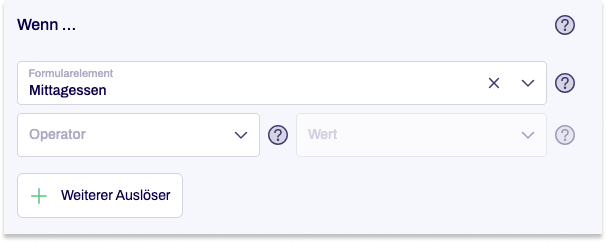
- In unserem Beispiel soll die Seite, auf der das Mittagessen ausgewählt wird, übersprungen werden, wenn Nutzer:innen bei der Einfachauswahl Mittagessen auf Nein klicken.
Wählen Sie hierfür bei Operator Ausgewählt und bei Wert die Option Nein.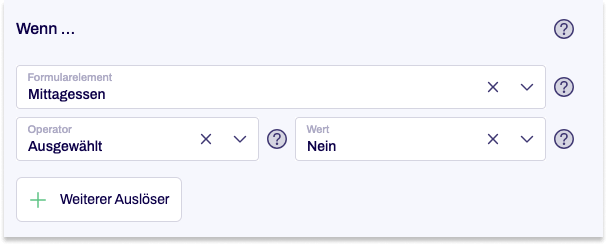
- Wählen Sie unter Dann, was geschehen soll, wenn die unter Wenn festgelegte Voraussetzung erfüllt wird und Nutzer:innen auf den Weiter-Button der vorherigen Seite klicken. In unserem Beispiel Diese Seite überspringen, da sie nicht angezeigt werden soll, wenn Nutzer:innen kein Mittagessen buchen.
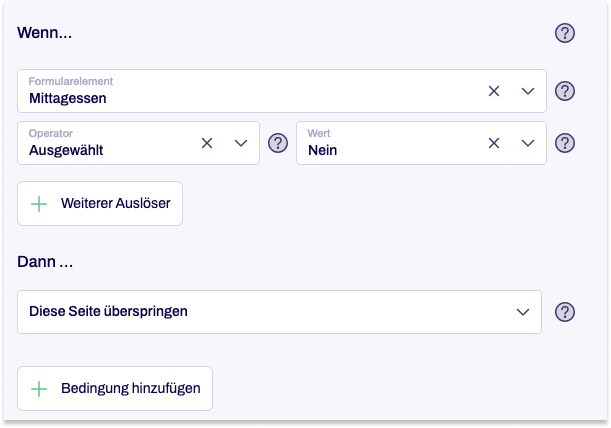
- Sie können bei Bedarf mehrere Bedingungen erstellen. Gehen Sie hierfür vor, wie ab Schritt 2 beschrieben.
Sie haben der Seite eine Bedingung hinzugefügt.


